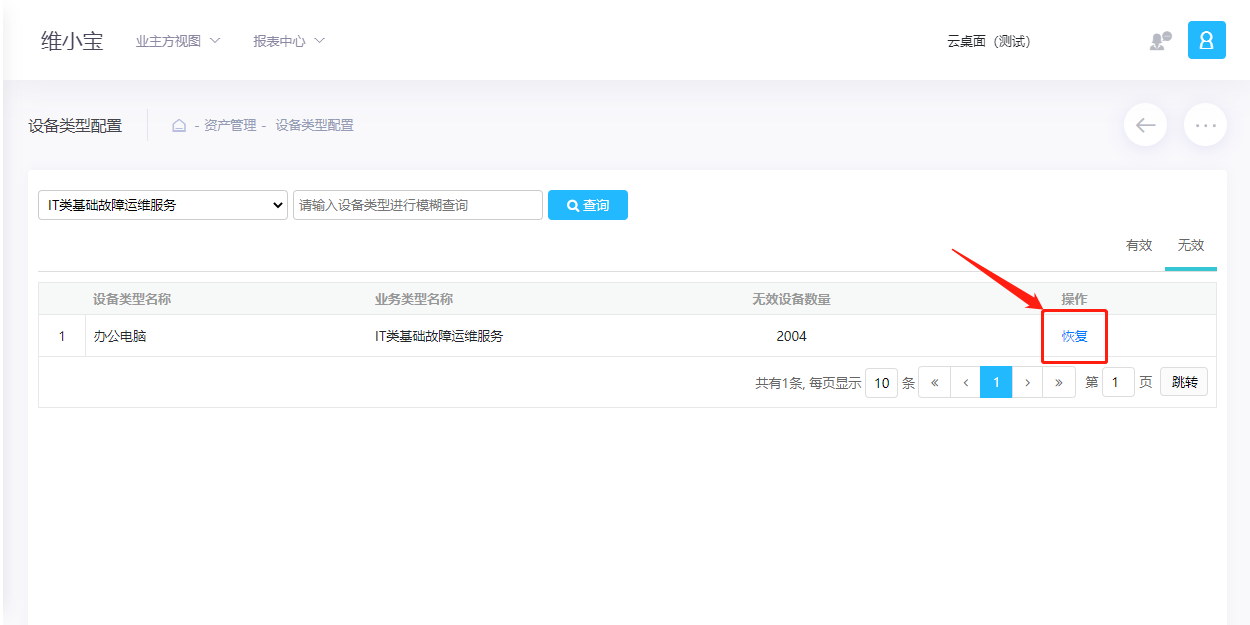设备类型配置
设备类型配置模块是对设备类型和设备的动态属性进行配置,可以删除,修改设备类型,也可对设备动态属性进行新增、修改、删除操作,也可以设置是否在移动端显示,是否作为筛选条件,鼠标放在“资产管理”按钮上弹出界面中点击“设备类型配置”按钮,显示设备类型配置界面,如下图
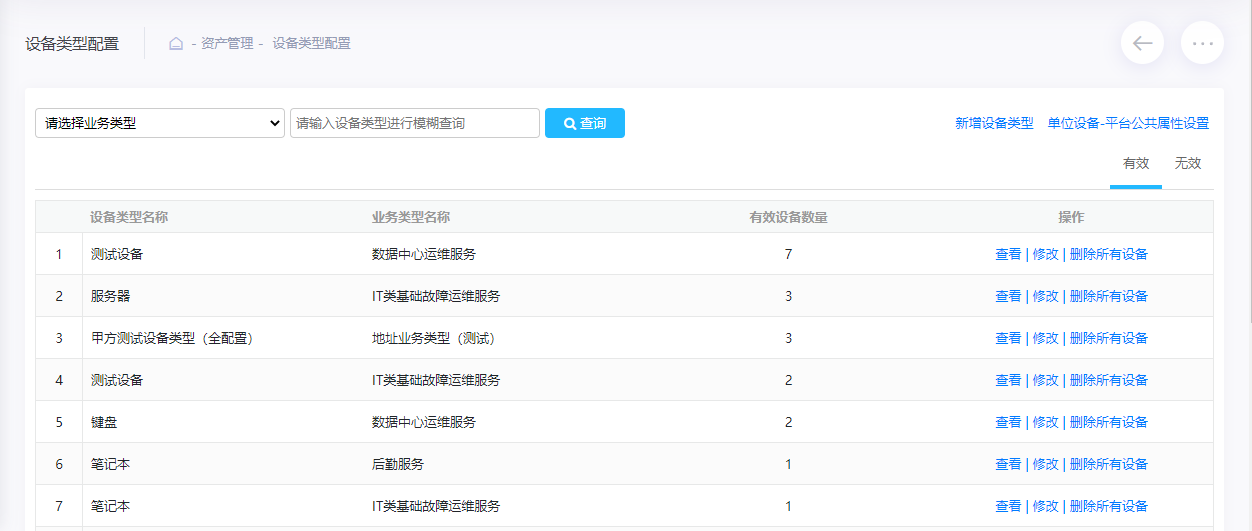
1、查询
选择需要的查询条件点击“查询”按钮,查询搜索相关动态属性。查询到的设备类型分为两部分:有效和无效。删除设备类型后该设备类型及设备状态改变为无效状态。
2、新增设备类型
点击“新增设备类型”按钮,可新增设备类型并配置静态属性和动态属性。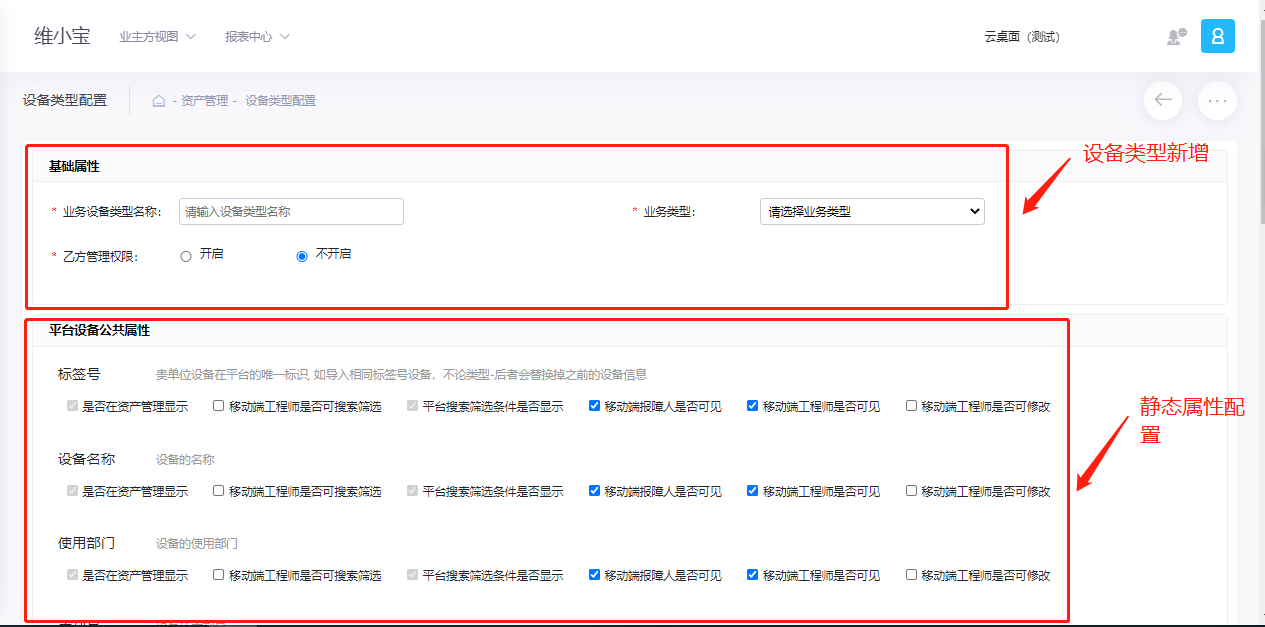
乙方管理权限:开启该权限后,服务商也可修改该设备类型内容,关闭则服务商可查看该设备类型内容,无权限修改该设备类型。
3、单位设备-平台公共属性配置
配置本单位设备类型类型属性,通过配置静态属性,在设备新增,修改,查询时动态显示该属性。
4、查看
查看设备类型相关信息,不可修改设备类型内容。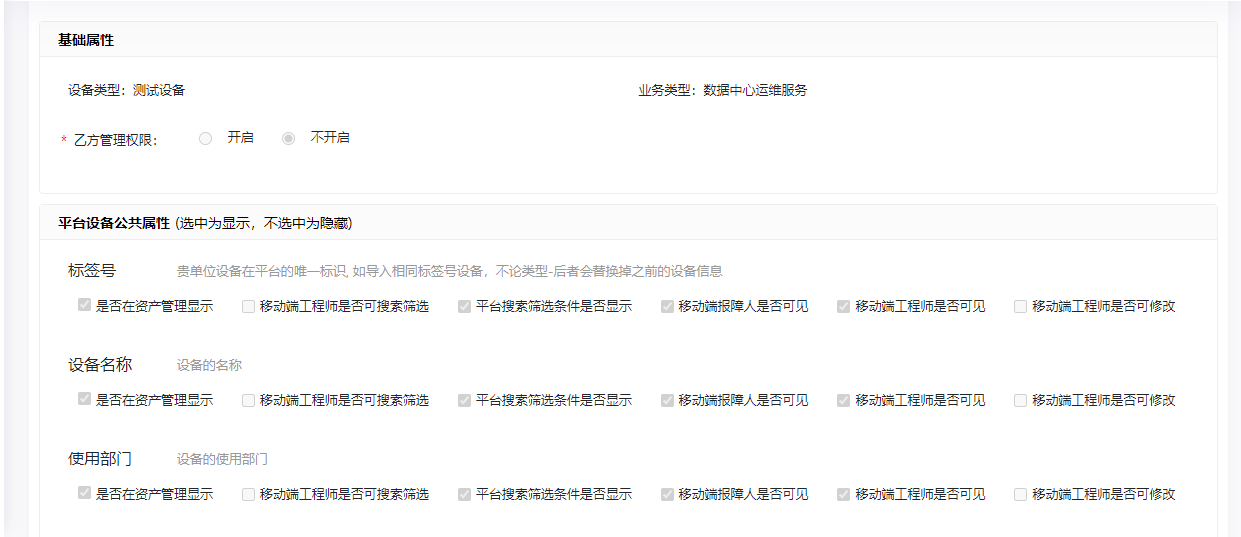
5、设备类型修改
5.1、设备类型名称修改
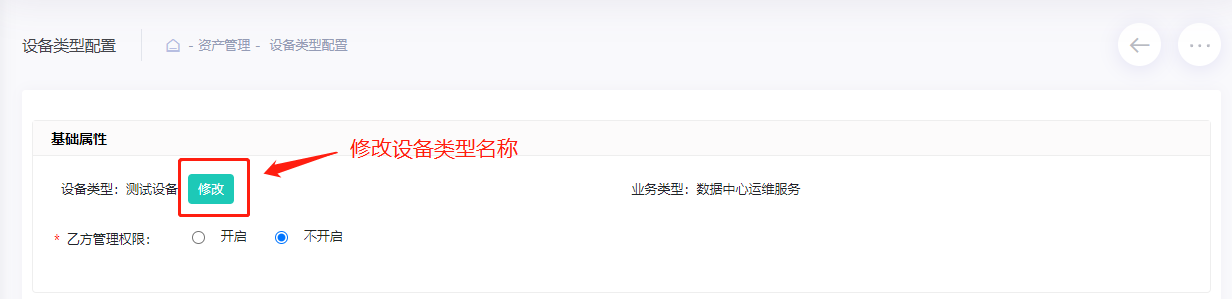
5.2、 动态属性
A添加:点击“添加”按钮,可以添加新的动态属性
B删除:点击“删除”按钮,删除已添加的动态属性。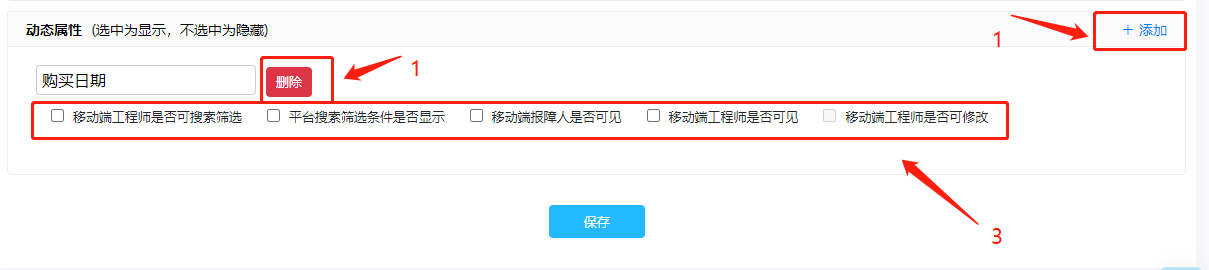
C属性配置多选框:点击属性对应的多选框,根据选中状态可配置是否显示。
6、删除设备类型
删除设备类型分为两种:一是设备类型下有设备,二是设备类型下无设备。有设备时显示的是“删除所有设备”即设备类型和类型下的所有设备都会变为无效状态;无设备时显示的是“删除”,删除该设备类型 。
7、恢复设备类型
删除设备类型后也可恢复。在无效页面中找到该设备类型,点击“恢复”按钮即可将设备类型及类型下设备恢复为有效状态。